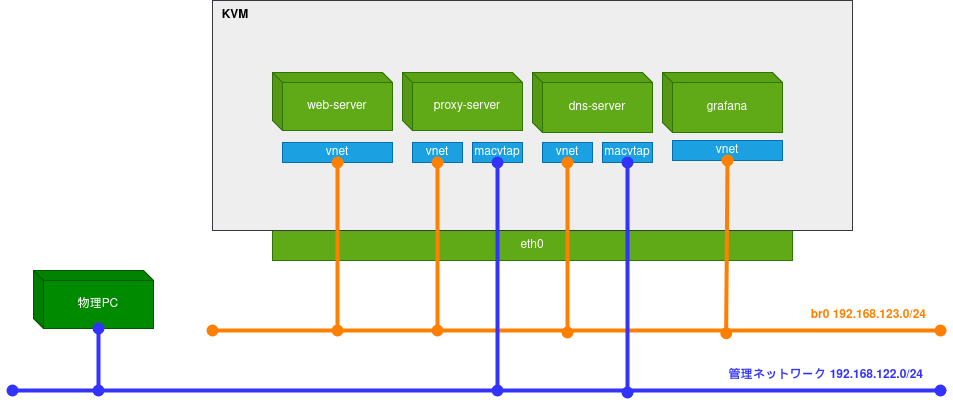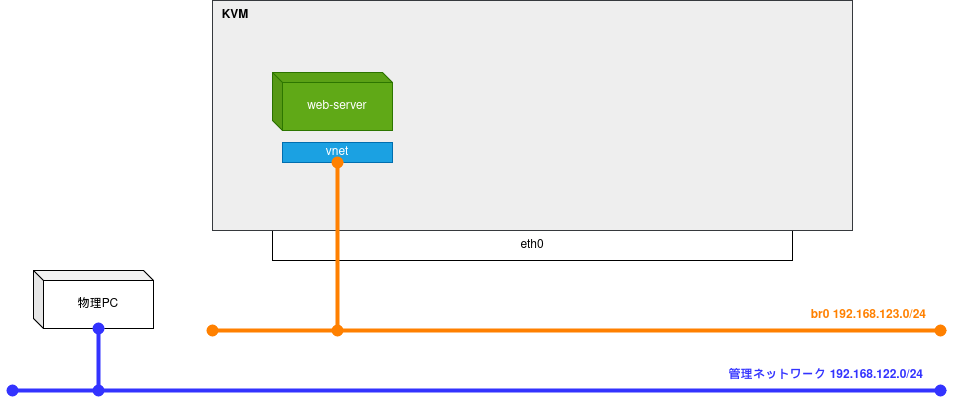前回はこれから作成する環境の構築の紹介とその準備を行いました。 今回はOSSを用いて簡単なWebサーバーを構築します
- 1.構成と準備
- 2.Webサーバーの構築 <-ここ
- 3.Proxyサーバーの構築
- 4.DNSサーバーの構築
- 5.Grafanaで監視基盤の構築
ネットワーク構成のイメージ図
完成形
今回の内容
Webサーバーに利用するOSS選び
このシリーズの目的としてはWebサーバーにこだわる必要はないのですが。。 せっかくなのでおすすめのOSSをいくつか紹介します
- memos
- シンプルで軽量な自己ホスト型のメモ管理アプリ
- マークダウンをサポート
- Slackのような使い心地のメモ帳
- gitea
- 軽量な自己ホスト型Gitサービス
- GitHubのようなリポジトリ管理をローカル環境で実現できる
- 低リソースで動作するのが特徴
- Mattermost
- オープンソースのチーム向けチャットプラットフォーム
- Slackの代替として利用でき、高いカスタマイズ性を持つ
- Nextcloud
- 自己ホスト型のクラウドストレージサービス
- DropboxやGoogle Driveの代替として利用できる
- ファイル共有やコラボレーション機能が充実
- Immich
- オープンソースの自己ホスト型写真・動画管理システム
- Google Photosの代替として利用できる
- AIによる画像認識や自動バックアップ機能をもつ
今回はmemosを使ってWebサーバーを構築します
仮想マシンのデプロイ
それではWebサーバー用の仮想マシンを作成していきます。
まずは仮想マシンの準備で作成した仮想マシンをクローンして新しい仮想マシンを作成します
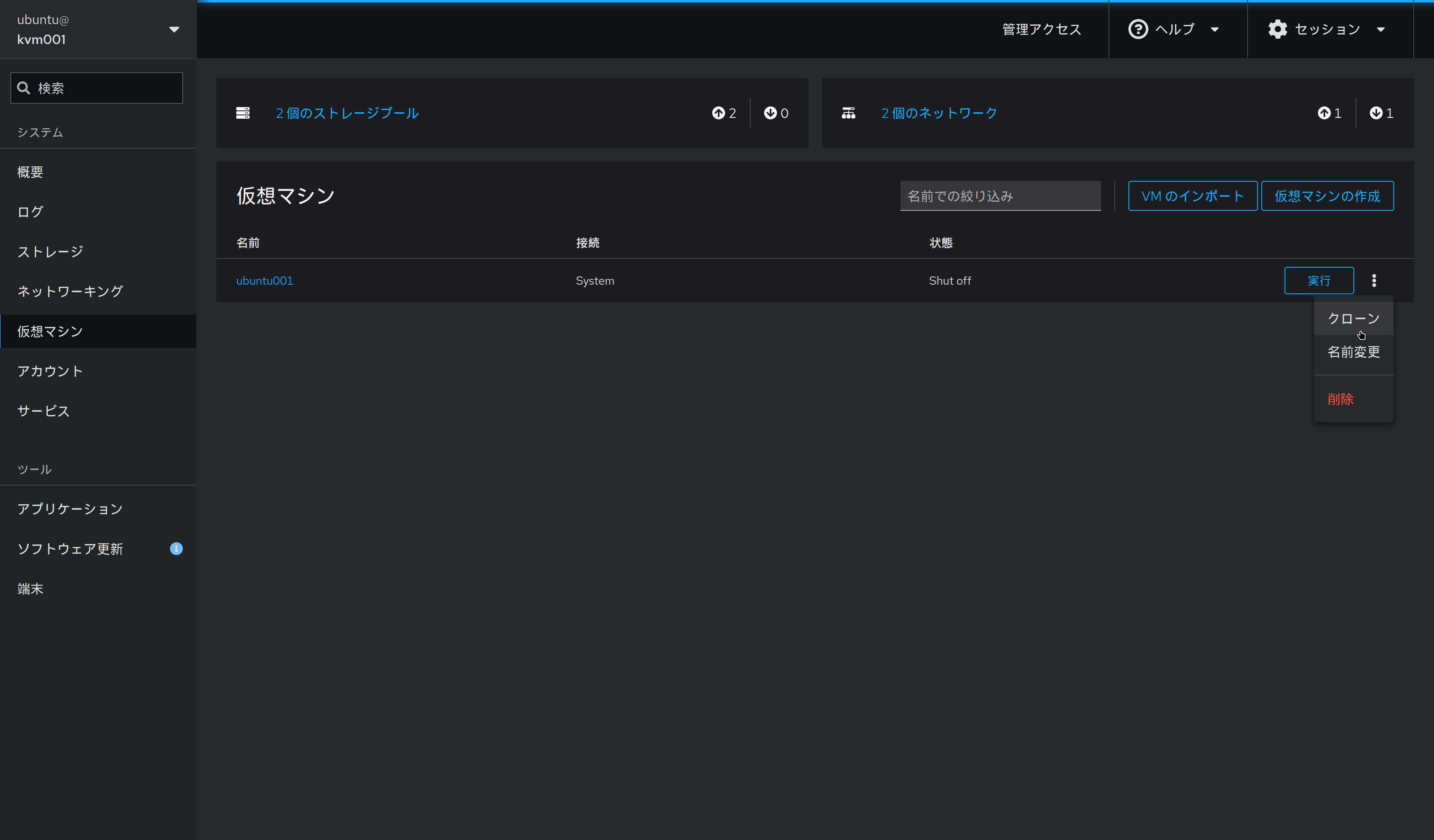
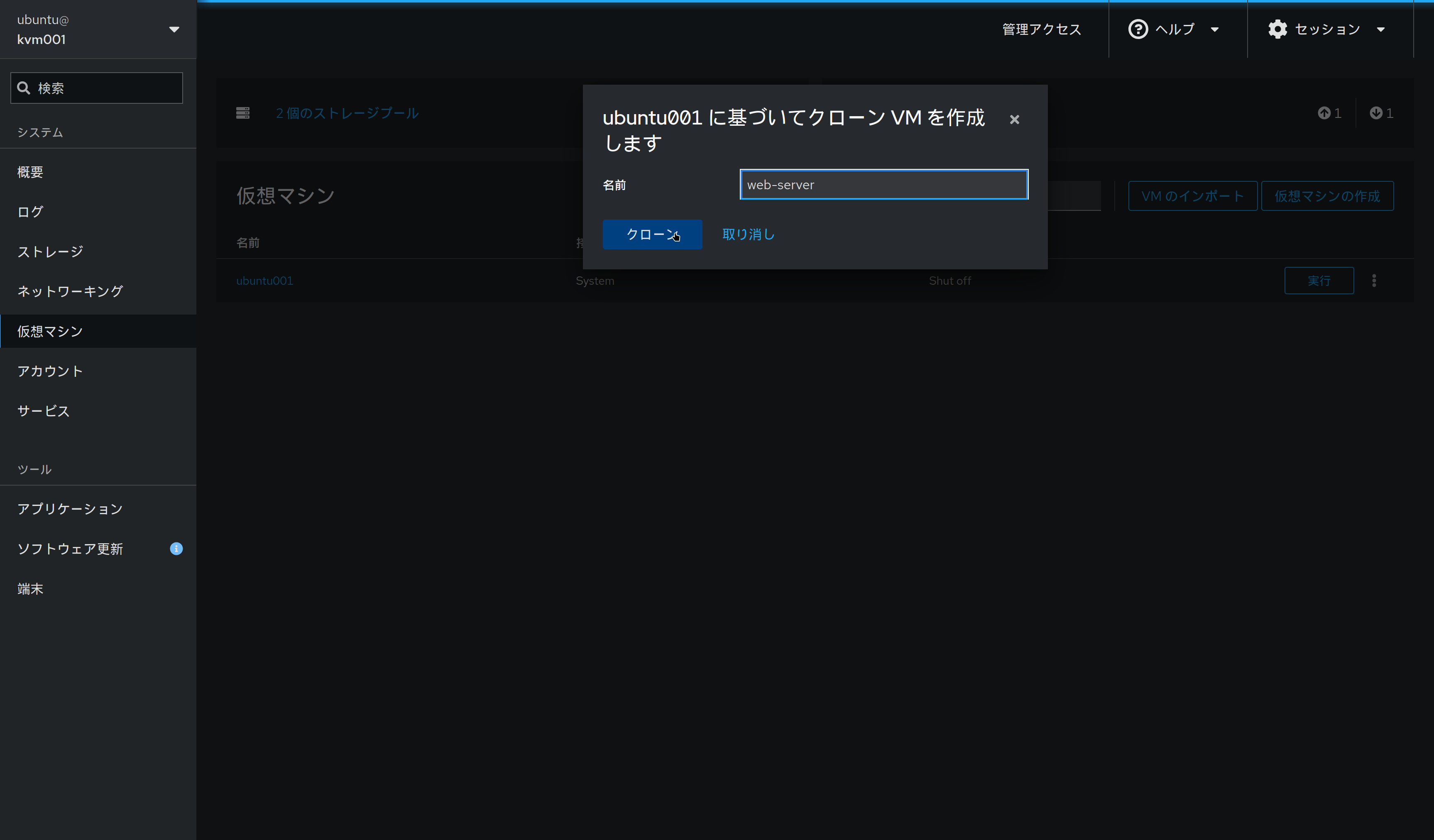
作成が完了したら、仮想マシンが仮想ネットワークdefaultに接続されていることを確認します
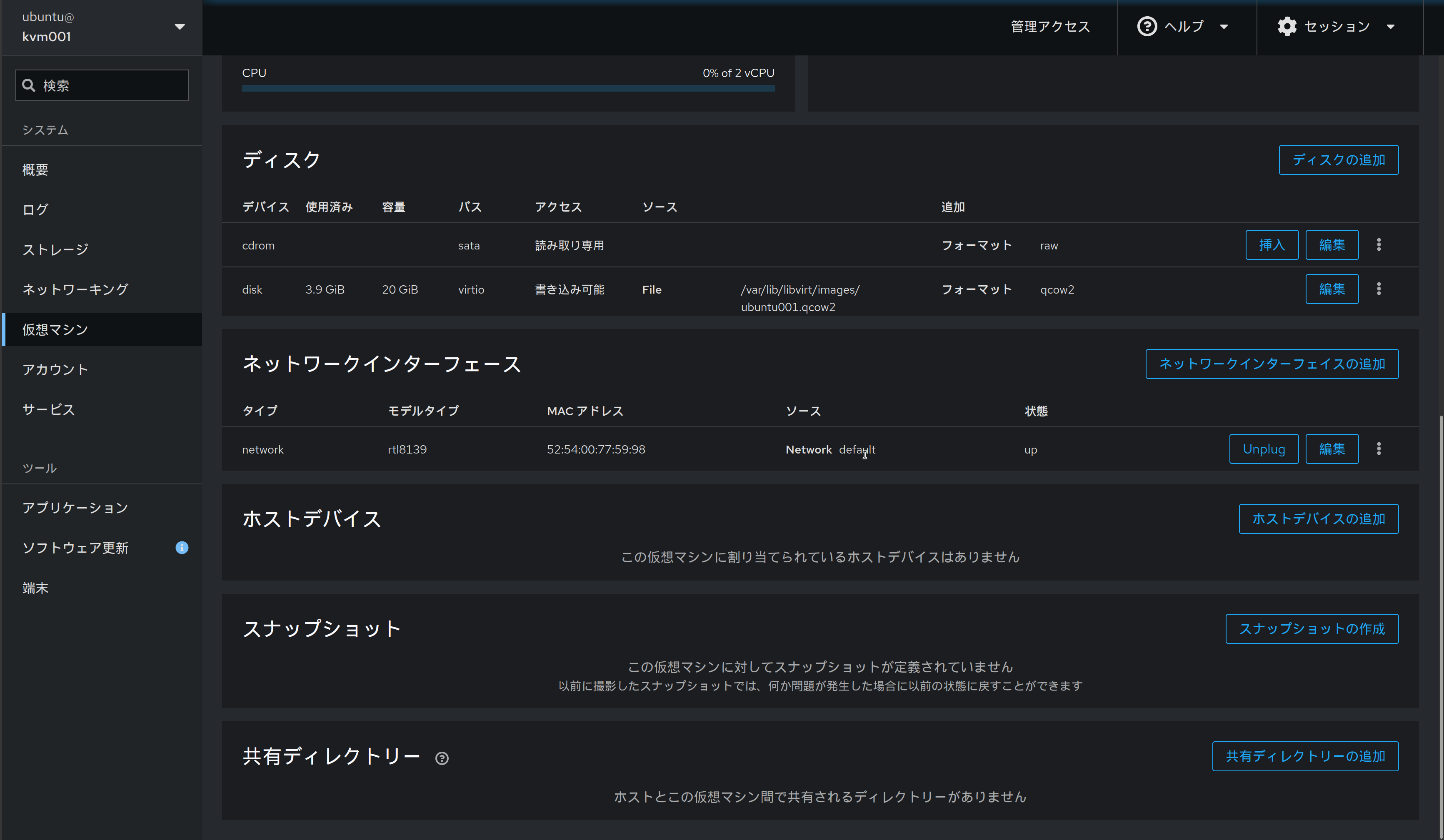
ネットワークの確認ができたら実行をクリックして仮想マシンを起動します
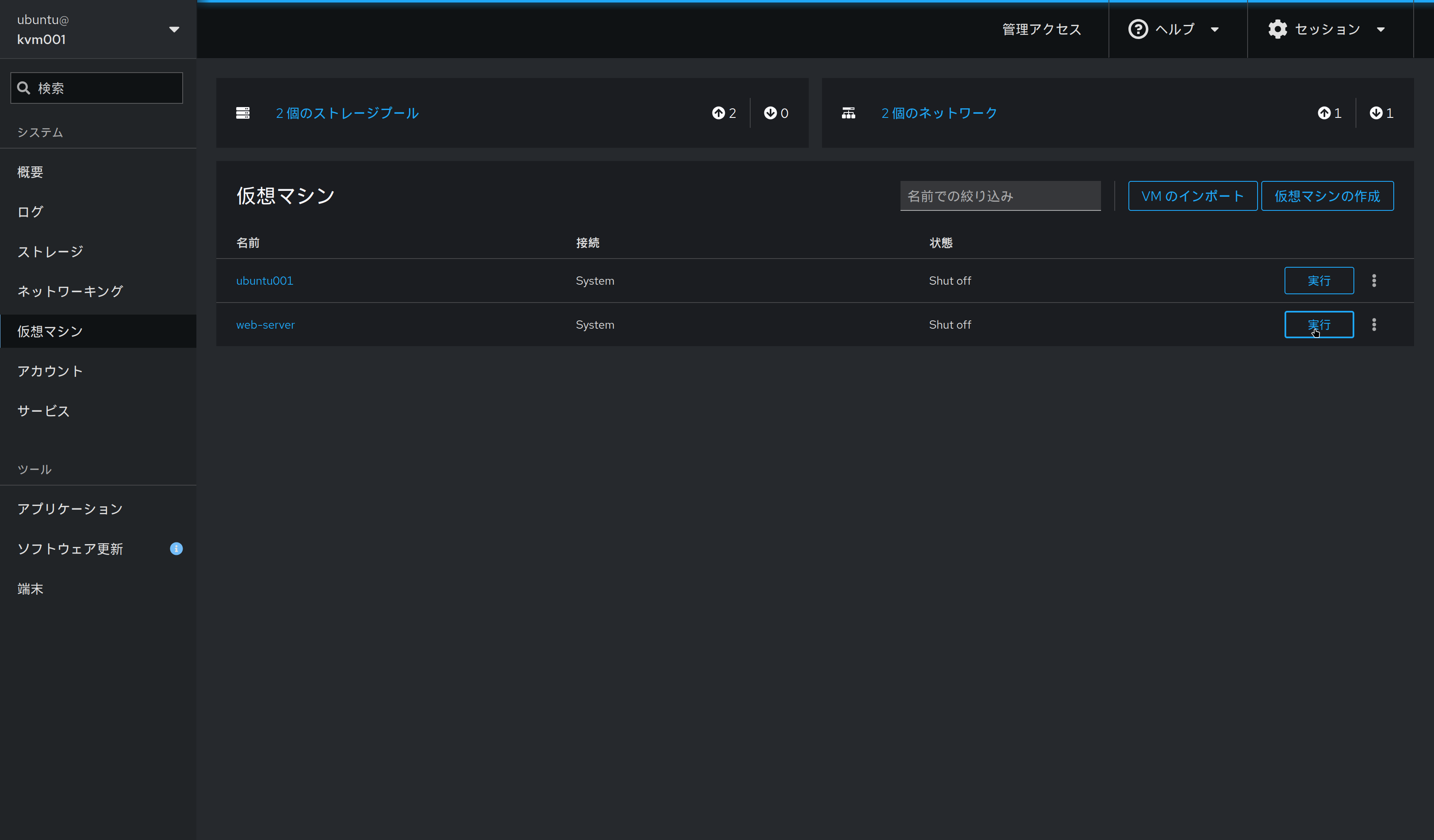
起動が完了したら仮想マシンの画面からコンソールに入ることができます
(SSHでログインしたい場合は KVMホスト -> 作成した仮想マシンで接続してください)
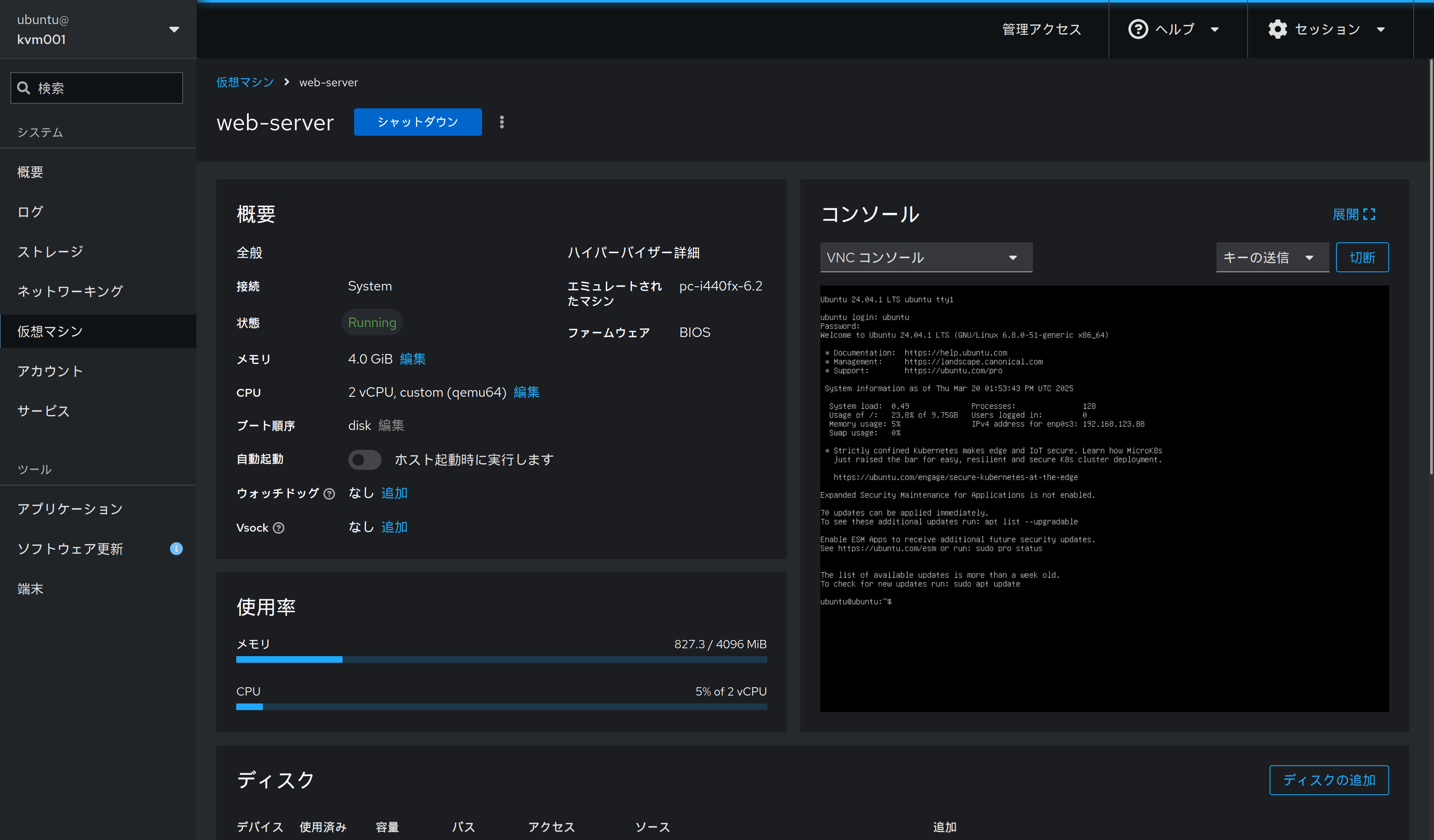
Webサーバーの起動
デプロイは公式ドキュメントに沿ってDockerを使って行います。 下記dockerコマンドを実行するだけで完了です
| |
まだブラウザから確認ができないため、curlコマンドでWebサーバーが動作しているか確認します
| |
確認できました。これでWebサーバーの準備は完了です! 次は3.Proxyサーバーの構築でProxy経由でWebサーバーにアクセスできるようにします